Mein iPhone-Mikrofon funktioniert nicht – 12 Lösungen
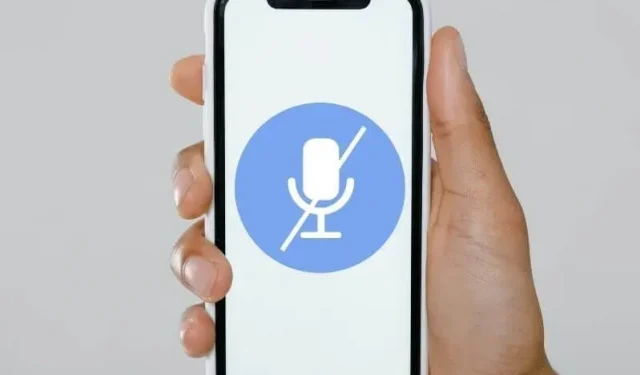
Ein iPhone-Mikrofon ist für Ihr Anrufgerät unerlässlich, da es Audioclips für Social-Media-Apps wie WhatsApp und FaceTime aufzeichnet, Siri Anweisungen gibt und mehr. Wenn es nicht richtig funktioniert, werden viele Funktionen Ihres Telefons unbrauchbar. Was Sie also benötigen, ist eine sofortige Lösung für „Das Mikrofon meines iPhones funktioniert nicht“. Lösungen finden Sie in diesem Leitfaden.
Was sind die Gründe dafür, dass das Mikrofon auf dem iPhone nicht funktioniert?
- Staub oder eine Telefonabdeckung blockieren das Mikrofon
- Die App hat keine Berechtigung, auf das Mikrofon zuzugreifen
- Gerät über Bluetooth verbunden
- Eine andere App verwendet das Mikrofon
- Telefongeräuschunterdrückung aktiviert
- iOS braucht ein Update
Wie behebe ich, dass das iPhone-Mikrofon nicht funktioniert?
- Starten Sie Ihr iPhone neu
- Mach die Mikrofone frei
- Überprüfen Sie die Mikrofone
- Überprüfen Sie, ob die von Ihnen verwendete App die Berechtigung zur Verwendung des Mikrofons hat
- Deaktivieren Sie Bluetooth auf Ihrem iPhone
- Aktualisieren Sie Ihre Apps und iOS
- Überprüfen Sie das Mikrofon, nachdem Sie die iPhone-Hülle entfernt haben
- Verwendet eine andere App das Mikrofon?
- Deaktivieren Sie die Geräuschunterdrückung des Telefons
- Verwenden Sie keine Freisprecheinrichtung
- Standardeinstellungen zurücksetzen
- Kontakt Apple-Support
1. Starten Sie Ihr iPhone neu
Viele kleinere Störungen und Probleme sind vorübergehender Natur und können durch einen Neustart des Geräts behoben werden. Wenn Ihr Mikrofon nicht funktioniert und die andere Person Sie nicht hören kann oder Sie keine Sprachnachrichten senden können, versuchen Sie, Ihr iPhone neu zu starten.
- Halten Sie gleichzeitig die Ein-/Aus-Taste (Seitentaste) und die Leiser-Taste gedrückt.
- Lassen Sie los, wenn Sie den Schieberegler sehen, um das Gerät auszuschalten.
- Wischen Sie mit dem Schieberegler nach rechts, um das iPhone auszuschalten.
- Halten Sie nach einigen Sekunden die Ein-/Aus-Taste gedrückt, um Ihr Telefon einzuschalten.
Wenn Ihr Telefon auf dem Bildschirm hängen bleibt, wird ein erzwungener Neustart durchgeführt. Es ist aber auch nützlich, wenn Sie ein Problem beheben möchten, beispielsweise ein nicht funktionierendes Mikrofon. Führen Sie diese Schritte aus, um einen Neustart Ihres iPhones zu erzwingen:
- Drücken Sie kurz die Lauter-Taste und lassen Sie sie wieder los.
- Drücken Sie dann kurz die Leiser-Taste und lassen Sie sie wieder los.
- Halten Sie die Ein-/Aus-Taste gedrückt, bis das Apple-Logo auf dem Bildschirm erscheint.
2. Reinigen Sie die Mikrofone
Da wir unsere Telefone überall nutzen, sammeln sie auch Staub und Schmutz. In manchen Fällen können die kleinen Öffnungen für Mikrofone durch Staubpartikel verstopft werden. Wenn Ihr Mikrofon also nicht funktioniert, sollten Sie es reinigen.
Die neuesten iPhones sind mit drei verschiedenen Mikrofonen ausgestattet.
- Das Hauptmikrofon dient zum Telefonieren und für Audioaufnahmen. Es befindet sich unten am Telefon. Wenn Sie das Telefon so halten, dass der Bildschirm zu Ihnen zeigt, befindet sich das Mikrofon unten direkt links vom Beleuchtungsanschluss.
- Das hintere Kameramodul verfügt außerdem über ein Mikrofon. Suchen Sie in diesem Bereich ein kleines Loch.
- Eine weitere Kamera befindet sich am Ohrhörer, dem Teil Ihres Telefons, den Sie normalerweise zum Mithören eines Gesprächs verwenden.
Verwenden Sie eine saubere Zahnbürste mit weichen Borsten oder ein Mikrofasertuch, um die angegebenen Bereiche sanft zu reinigen. Überprüfen Sie nach der Reinigung, ob die Mikrofone funktionieren oder nicht.
3. Überprüfen Sie die Mikrofone
Sie können Mikrofone nach der Reinigung testen oder herausfinden, welches Mikrofon nicht funktioniert.
3.1 Überprüfung des Hauptmikrofons
- Verwenden Sie die Sprachnotiz-App, um das Hauptmikrofon an der Unterseite des Telefons zu überprüfen.
- Nehmen Sie einen Clip auf.
- Spielen Sie es ab und stellen Sie sicher, dass dieses Mikrofon funktioniert.
3.2 Überprüfung der hinteren und vorderen Mikrofone
Testen Sie mit der Kamera-App die Mikrofone auf der Vorder- und Rückseite Ihres Telefons. Nehmen Sie Videos von der hinteren Kamera und dann von der vorderen Kamera auf. Spielen Sie anschließend das Video ab und finden Sie heraus, welches nicht funktioniert.
4. Überprüfen Sie, ob die von Ihnen verwendete Anwendung über die Berechtigung zur Verwendung des Mikrofons verfügt.
Das iOS Ihres iPhones erlaubt Apps nur dann die Verwendung des Mikrofons, wenn Sie dies zulassen. Wenn die Anwendung also keine Berechtigung zur Verwendung des Mikrofons hat, können Sie damit keinen Ton aufnehmen oder Anrufe tätigen.
Dies ist normalerweise der Fall, wenn die Mikrofone mit anderen Anwendungen einwandfrei funktionieren und das Problem mit dem Mikrofon mit einer bestimmten Anwendung oder mehreren Anwendungen zusammenhängt. Es kann aber auch sein, dass Ihr Mikrofon mit keiner App funktioniert.
Befolgen Sie diese Schritte, um sicherzustellen, dass die von Ihnen ausgewählten Apps über die Berechtigung zum Zugriff auf Ihr Mikrofon verfügen:
- Gehen Sie zur iPhone-Einstellungen-App.
- Gehen Sie zu Datenschutz > Mikrofon.
- Sie finden eine Liste von Anwendungen, für die Sie den Mikrofonzugriff deaktivieren oder aktivieren können. Wenn eine bestimmte App das Mikrofon Ihres iPhones nicht verwenden kann, stellen Sie sicher, dass der Mikrofonzugriff für diese App aktiviert ist.
Wenn Sie Ihre Mikrofoneinstellungen nicht ändern können, ist sie möglicherweise in der Bildschirmzeit gesperrt. Beheben Sie das Problem mithilfe der Bildschirmzeit, indem Sie wie folgt vorgehen:
- Öffnen Sie die Einstellungen-App.
- Wählen Sie Bildschirmzeit.
- Wischen Sie nach unten und wählen Sie Inhalts- und Datenschutzbeschränkungen.
- Scrollen Sie erneut nach unten, suchen Sie nach „Mikrofon“ und tippen Sie darauf.
- Wählen Sie im nächsten Bildschirm „Änderungen zulassen“ aus.
Nachdem Sie diese Änderungen vorgenommen haben, gehen Sie erneut zu Einstellungen > Datenschutz > Mikrofon und erlauben Sie Apps den Zugriff auf das Mikrofon.
5. Schalten Sie Bluetooth auf Ihrem iPhone aus
Wenn Ihr iPhone mit Bluetooth-Geräten in der Nähe verbunden ist, insbesondere mit Kopfhörern und AirPods, deaktivieren diese das integrierte Mikrofon Ihres iPhones und verwenden die darauf befindlichen Mikrofone.
Um herauszufinden, ob ein Bluetooth-Gerät die Mikrofone Ihres iPhones stummschaltet, schalten Sie Bluetooth aus, um Ihr Telefon von allen Bluetooth-Geräten zu trennen. Doppelte Schritte unten:
- Gehen Sie zum Kontrollzentrum Ihres iPhones.
- Berühren Sie das Bluetooth-fähige Symbol, um es auszuschalten.
- Versuchen Sie es noch einmal mit den Mikrofonen Ihres iPhones.
6. Aktualisieren Sie Ihre Apps und iOS
Anwendungen müssen regelmäßig aktualisiert werden, um weiterhin fehlerfrei laufen zu können. Das Gleiche gilt für das Betriebssystem Ihres iPhones. Updates beheben Fehler und Probleme. Das Mikrofon ist also bei Ihnen möglicherweise in Ordnung und das Problem liegt an einer App oder einem iOS-Fehler. Wenn also das Mikrofon Ihres iPhones nicht funktioniert, aktualisieren Sie alle installierten Apps und iOS.
6.1 Aktualisieren Sie Apps auf Ihrem iPhone
- Öffnen Sie die Apple App Store-App.
- Klicken Sie oben rechts auf dem Bildschirm auf Ihr Profilbild.
- Scrollen Sie nach unten, um App-Updates anzuzeigen. Es wird empfohlen, alle angezeigten Anwendungen zu aktualisieren.
6.2 Aktualisieren Sie iOS auf Ihrem iPhone
- Starten Sie die Einstellungen-App.
- Wählen Sie Allgemein.
- Wählen Sie „Software-Update“ aus der Liste.
- Auf diesem Bildschirm finden Sie Aktualisierungen. Führen Sie Updates durch, sofern verfügbar. Stellen Sie außerdem sicher, dass die Option „Automatische Updates“ aktiviert ist.
7. Überprüfen Sie das Mikrofon, nachdem Sie die iPhone-Hülle entfernt haben
Alle iPhone-Hüllen und -Brillen bieten Platz für Mikrofone, Lightning-Anschlüsse, Lautsprecher, Sensoren und Kameras. Wenn Sie jedoch Fehler an Ihrem iPhone-Mikrofon beheben möchten, entfernen Sie die Abdeckung, das Gehäuse und den Displayschutz und überprüfen Sie die Mikrofone erneut.
Wenn die Mikrofone immer noch nicht funktionieren, ersetzen Sie das entfernte Zubehör. Wenn die Mikrofone jedoch Anzeichen einer Reaktion zeigen, besorgen Sie sich eine neue Abdeckung, ein neues Gehäuse oder ein neues Schutzglas, je nachdem, welches Sie entfernt haben, und testen Sie die Mikrofone, indem Sie sie in einem Geschäft anprobieren (sofern Sie sie in einem normalen Geschäft gekauft haben).
8. Verwendet eine andere App das Mikrofon?
Zwei reguläre Apps auf dem iPhone können nicht gleichzeitig auf das Mikrofon zugreifen. Einige privilegierte Anwendungen teilen möglicherweise den Audioeingang mit anderen Anwendungen. Wenn also eine App Ihr Mikrofon verwendet, kann eine andere App nicht darauf zugreifen, da es bereits verwendet wird.
Wenn Sie den Verdacht haben, dass Ihr Mikrofon bereits verwendet wird und das Mikrofon Ihres iPhones daher nicht funktioniert, wenn Sie es benötigen, schließen Sie alle geöffneten Anwendungen.
Wenn eine App Ihr Mikrofon verwendet, zeigt iOS außerdem eine Benachrichtigung an, dass die App Ihr Mikrofon verwendet. Sehen Sie sich die Benachrichtigung an und schließen Sie diese Anwendung.
9. Deaktivieren Sie die Geräuschunterdrückung des Telefons
Die Unterdrückung von Telefongeräuschen ist eine gemeinsame Funktion auf jedem Smartphone, auch auf dem iPhone. Es ist standardmäßig aktiviert und seine Hauptaufgabe besteht darin, verschiedene Geräusche beim Telefonieren zu reduzieren.
Dies sorgt für eine bessere Sprachqualität und weniger Lärm von Ihnen. Aufgrund von Fehlern oder aus anderen Gründen kann diese Funktion der Grund dafür sein, dass das Mikrofon Ihres iPhones nicht funktioniert.
Um zu überprüfen, ob dies der Fall ist, schalten Sie die Geräuschunterdrückung Ihres Telefons in Ihren iPhone-Einstellungen aus.
- Öffnen Sie die Einstellungen-App.
- Gehen Sie zu Allgemein.
- Wählen Sie Barrierefreiheit aus.
- Wählen Sie „Audio/Video“ aus dem Menü.
- Deaktivieren Sie die Geräuschunterdrückung des Telefons.
10. Verwenden Sie nicht den Freisprechmodus
Ein früherer iOS-Fehler führte dazu, dass die Mikrofone unterbrochen wurden, wenn der Benutzer während eines Anrufs das Telefon auf Freisprecheinrichtung stellte. Aktualisieren Sie also iOS, um diesen Fehler zu beheben (siehe Methode 6).
Wenn Sie außerdem Probleme damit haben, dass das Mikrofon beim Sprechen über die Freisprecheinrichtung nicht funktioniert, versuchen Sie es mit dem normalen Modus und prüfen Sie, ob Ihr Gesprächspartner Sie hören kann.
11. Standardeinstellungen zurücksetzen
Einige Konfigurationen und Anwendungen ändern die ursprünglichen Einstellungen Ihres Telefons. Manchmal ändern Benutzer die Einstellungen selbst. Etwas in den Einstellungen könnte das Problem verursachen.
Da wir nicht alle Einstellungen anzeigen können, setzen Sie bitte die iPhone-Einstellungen auf die Standardeinstellungen zurück, wenn Sie die oben genannten Korrekturen durchgeführt haben und das Mikrofon Ihres iPhones immer noch nicht funktioniert.
Durch diesen Vorgang werden nur Ihre Einstellungen zurückgesetzt und Ihre Dateien und Daten auf Ihrem Telefon werden nicht gelöscht. Es entfernt Ihre WLAN-Passwörter, Bluetooth-Geräte, Standorteinstellungen und andere Dinge.
- Starten Sie die Einstellungen-App.
- Gehen Sie zu Allgemein.
- Wählen Sie „Zurücksetzen“ aus dem allgemeinen Einstellungsmenü.
- Wählen Sie „Alle Einstellungen zurücksetzen“.
- Passwort eingeben.
- Ihr iPhone setzt Ihre Telefoneinstellungen auf die Standardeinstellungen zurück.
12. Wenden Sie sich an den Apple-Support
Die meisten Softwareprobleme und Fehler können mit den oben genannten Fixes behoben werden. Wenn Ihr Mikrofon jedoch nicht funktioniert, nachdem Sie diese Lösungen ausprobiert haben, liegt das Problem möglicherweise an der Hardware.
Möglicherweise sind der Telefonschaltkreis, das Mikrofon, die Anschlüsse oder etwas anderes fehlerhaft. In diesem Fall sollten Sie sich an den Apple Support wenden oder ein autorisiertes Servicecenter aufsuchen.
Wenn Sie die Support-Website von Apple besuchen, finden Sie möglicherweise auch die Möglichkeit, einen Rückruf von Apple zu vereinbaren. Für eine schnellere Lösung können Sie den Apple Support auch aus dem App Store installieren.
Gibt es eine Problemumgehung, wenn mein iPhone-Mikrofon nicht funktioniert?
Ja. Wenn das Mikrofon Ihres iPhones nicht funktioniert und Sie entweder viele Korrekturen ausprobiert haben oder nicht genug Zeit haben, Lösungen für das Problem auszuprobieren, können Sie Kopfhörer, Freisprecheinrichtung, In-Ear-Kopfhörer oder AirPods verwenden.
Dies ist nützlich, wenn Sie die Anruf-, Sprachaufzeichnungs- oder Videoanruffunktionen ohne Unterbrechung weiter nutzen müssen, auch wenn das integrierte Mikrofon Ihres iPhones Probleme verursacht.
Abschluss
Das ist alles. Wenn Sie feststellen, dass das Mikrofon Ihres iPhones nicht funktioniert, starten Sie Ihr Telefon neu und stellen Sie sicher, dass die erforderlichen Apps über die Berechtigung zum Zugriff auf das Mikrofon verfügen. Verwenden Sie vorerst Kopfhörer oder AirPods, um Ihr iPhone weiterhin für Audio- und Videoanrufe zu nutzen.
FAQ
Wie kann ich das Mikrofon auf meinem iPhone reparieren?
Um das Mikrofon auf dem iPhone zu reparieren, versuchen Sie die folgenden Methoden: – iPhone neu starten – Apps den Zugriff auf das Mikrofon erlauben – iPhone-Mikrofone löschen – Apps und iOS aktualisieren – Geräuschunterdrückung deaktivieren – Standardeinstellungen wiederherstellen
Wie überprüfe ich das iPhone-Mikrofon?
Sie können Ihr iPhone-Mikrofon testen, indem Sie Ihre Stimme in der Sprachnotizen-App aufzeichnen. Spielen Sie nach der Aufnahme den Ton ab. Wenn es verzerrt ist oder nichts zu hören ist, funktioniert das Hauptmikrofon nicht. Um die Rückkamera und das Mikrofon der Frontkamera zu testen, rufen Sie jemanden über FaceTime an.
Warum funktioniert das Mikrofon meines Telefons nicht?
– Staub und Schmutz blockieren das Mikrofon. – Die von Ihnen verwendete App hat keine Berechtigung zum Zugriff auf das Mikrofon. – Die App oder iOS ist veraltet. – Das verbundene Bluetooth-Gerät verwendet sein eigenes Mikrofon
Woher weiß ich, ob das Mikrofon meines iPhones kaputt ist?
Um herauszufinden, ob das Mikrofon Ihres iPhones defekt ist, testen Sie Ihr Mikrofon mit der Sprachmemos-App und prüfen Sie, ob Sie sich selbst hören können. Probieren Sie dann einige Lösungsvorschläge aus, z. B. einen Neustart Ihres Telefons, das Zulassen, dass Apps das Mikrofon verwenden, das Löschen von Mikrofonen, das Aktualisieren von Apps und iOS, das Ausschalten von Bluetooth, das Ausschalten der Geräuschunterdrückung des Telefons und das Zurücksetzen Ihres Telefons auf die Werkseinstellungen. Wenn die Mikrofone immer noch nicht funktionieren, sind sie möglicherweise defekt.



Schreibe einen Kommentar